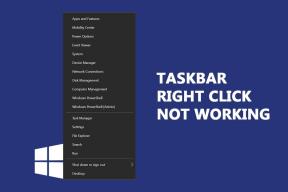WhatsApp 그룹에서 사진 자동 다운로드를 중지하는 방법
잡집 / / June 28, 2022
휴대폰의 갤러리 앱이 WhatsApp 그룹의 불필요한 사진과 비디오로 가득 차 있습니까? 있을 때 반복되는 문제입니다. WhatsApp의 수십 개 그룹의 일부. 일부 가족 그룹은 중요하지만 귀하는 사진을 자동으로 다운로드할 필요가 없습니다 및 모든 WhatsApp 그룹의 비디오. WhatsApp 그룹에서 사진 자동 다운로드를 중지하는 방법은 다음과 같습니다.

모르는 사이에 WhatsApp 그룹에서 '좋은 아침', '생일 축하합니다' 및 기타 관련 없는 미디어 파일을 다운로드하게 될 수 있습니다. 아래 단계를 사용하여 iPhone 또는 Android 휴대전화에서 인터넷 데이터와 저장 공간을 절약할 수 있습니다.
WhatsApp에서 미디어 자동 다운로드 비활성화
기본적으로 WhatsApp은 WhatsApp 그룹에서 공유되는 모든 사진, 비디오 및 기타 파일을 자동으로 다운로드합니다. 따라서 설정을 수정하지 않은 경우 iOS 및 Android용 WhatsApp에서 미디어 자동 다운로드를 비활성화합니다. 아래 단계를 따르세요.
iOS 및 Android용 WhatsApp은 서로 다른 사용자 인터페이스를 사용합니다. 필요한 변경 단계는 두 플랫폼에서 다릅니다.
아이폰용 WhatsApp
1 단계: iPhone에서 WhatsApp을 엽니다.
2 단계: 오른쪽 하단 모서리에 있는 설정 톱니바퀴를 탭합니다.

3단계: 저장소 및 데이터 메뉴를 누릅니다.

4단계: 미디어 자동 다운로드 메뉴에서 사진을 엽니다.

5단계: 안 함을 탭합니다.

오디오, 비디오 및 문서에 대해 동일한 단계를 반복합니다.
안드로이드용 WhatsApp
1 단계: Android에서 WhatsApp을 실행합니다.
2 단계: 오른쪽 상단 모서리에 있는 세 개의 수직 점 메뉴를 누릅니다.

3단계: 설정을 탭합니다.

4단계: '저장용량 및 데이터' 메뉴를 선택합니다.

5단계: 미디어 자동 다운로드 메뉴에서 '모바일 데이터 사용 시'를 탭하세요.

6단계: 사진, 오디오, 비디오 및 문서에 대한 확인 표시를 비활성화합니다. 그런 다음 확인을 누릅니다.

7단계: 'Wi-Fi 연결 시' 옵션을 엽니다. 모든 미디어 파일에 대한 확인 표시를 비활성화하고 확인을 누릅니다.
이렇게 하면 WhatsApp은 모바일 데이터 또는 Wi-Fi에서 미디어 파일을 자동으로 다운로드하지 않습니다.
WhatsApp 그룹에 대해 갤러리에 저장 비활성화
기본 WhatsApp 그룹 설정은 다운로드한 모든 사진이나 비디오를 휴대폰의 갤러리 앱에 저장합니다. '갤러리에 저장' 옵션을 찾고 비활성화하는 방법은 다음과 같습니다. WhatsApp 그룹.
아이폰용 WhatsApp
1 단계: iPhone에서 WhatsApp을 엽니다.
2 단계: 불필요한 미디어 파일로 스팸을 보내는 WhatsApp 그룹을 선택하세요.

3단계: 상단의 그룹 이름을 탭합니다. 그룹 정보 메뉴가 열립니다.
4단계: 아래로 스크롤하여 카메라 롤에 저장을 선택합니다.

5단계: 안 함을 탭합니다.

WhatsApp에서 미디어 파일을 다운로드하면 앱이 해당 파일을 iPhone의 사진 앱에 저장하지 않습니다. 이제 Android용 WhatsApp에도 동일한 변경 사항을 적용해 보겠습니다.
안드로이드용 WhatsApp
1 단계: Android 휴대전화에서 WhatsApp을 실행합니다.
2 단계: 앱에서 그룹을 엽니다.

3단계: 상단의 그룹 이름을 탭합니다.
4단계: 미디어 가시성을 선택합니다.

5단계: 아니요 옆에 있는 라디오 버튼을 탭합니다.

확인을 선택하면 됩니다.
기존 WhatsApp 그룹 미디어 관리
iPhone 및 Android의 WhatsApp 그룹에서 사진 자동 다운로드를 중지하는 데 필요한 단계를 완료했습니다. 그러나 기존 WhatsApp 그룹 미디어 파일은 어떻습니까? 언제든지 휴대전화의 갤러리 앱을 열고 사진과 동영상을 수동으로 삭제할 수 있습니다. 시간이 많이 걸리고 그 과정에서 중요한 사진을 삭제하게 될 수도 있습니다.
대신 WhatsApp에 내장된 저장소 관리자를 사용하여 다운로드한 WhatsApp 그룹 사진을 삭제할 수 있습니다.
아이폰용 WhatsApp
1 단계: WhatsApp 설정에서 저장소 및 데이터 메뉴를 엽니다(위 단계 참조).
2 단계: 스토리지 관리를 탭합니다.

3단계: WhatsApp 미디어가 iPhone에서 얼마나 많은 저장 공간을 사용하고 있는지, 개별 채팅 및 그룹별로 자세한 분석을 확인할 수 있습니다.

4단계: 그룹까지 아래로 스크롤합니다.
5단계: 오른쪽 상단에서 선택을 탭합니다.

6단계: 모두 선택을 누르고 삭제 아이콘을 누르십시오.

안드로이드용 WhatsApp
Android에서 WhatsApp 스토리지 관리자를 사용하는 방법은 다음과 같습니다.
1 단계: WhatsApp 설정의 저장소 및 데이터 메뉴로 이동합니다(위 단계 확인).
2 단계: 스토리지 관리를 탭합니다.

3단계: 자세한 스토리지 분석이 포함된 유사한 메뉴(iOS용 WhatsApp)를 찾을 수 있습니다.
4단계: 그룹을 엽니다.

5단계: 오른쪽 상단 모서리에 있는 모두 선택 체크 표시를 탭합니다.
6단계: 삭제 아이콘을 선택하고 결정을 확인합니다.

WhatsApp 그룹 스팸을 멀리하십시오
일부 WhatsApp 그룹은 끝없는 미디어 파일로 스팸을 보낼 수 있습니다. 이러한 WhatsApp 그룹에 대해 자동 다운로드 및 갤러리에 저장 옵션을 활성화하면 휴대전화에 수천 개의 미디어 파일이 저장됩니다. 위에서 언급한 솔루션은 WhatsApp 그룹에서 사진 자동 다운로드를 비활성화하고 기존 미디어 파일을 제거하는 데 도움이 됩니다.
2022년 6월 28일 최종 업데이트
위의 기사에는 Guiding Tech를 지원하는 제휴사 링크가 포함될 수 있습니다. 그러나 편집 무결성에는 영향을 미치지 않습니다. 내용은 편향되지 않고 정통합니다.

작성자
Parth는 이전에 EOTO.tech에서 기술 뉴스를 취재했습니다. 그는 현재 Guiding Tech에서 프리랜서로 앱 비교, 튜토리얼, 소프트웨어 팁 및 트릭에 대해 글을 쓰고 있으며 iOS, Android, macOS 및 Windows 플랫폼에 대해 자세히 설명하고 있습니다.